Full kontroll på harddiskene
Windows Diskbehandling
Windows har et innebygget verktøy for å administrere harddisker, kalt Diskbehandling. Her har man mye å hente på organisering og ytelse.

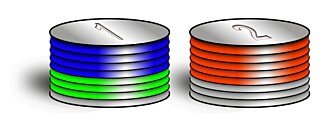

Diskbehandling er et veldig nyttig verktøy som følger med Windows. Man kan legge til og fjerne disker, formatere og partisjonere disker. Å partisjonere opp harddisker betyr å dele opp en fysisk disk i flere logiske disker. Med andre ord, kan man ha en fysisk harddisk i maskinen, men flere stasjonsbokstaver i Windows. Man kan til og med sette opp et såkalt RAID. RAID eller «Redundant Array of Independent Drives» er, for dem som ikke vet det, to eller flere harddisker som samarbeider som en. Dette gjør man for å få bedre beskyttelse mot harddiskkrasj, for å få bedre ytelse eller begge. Diskbehandling i Windows Vista støtter kun RAID 0, som også kalles striping. Dette skal vi komme litt tilbake til, men la oss først se litt mer generelt på diskbehandleren.
Formater harddisker
Diskbehandleren i Windows Vista finner man under Kontrollpanel -> Administrative verktøy -> Datamaskinbehandling -> Lagringsplass, eller simpelthen ved å skrive «diskbehandling» i søkefeltet på startmenyen. Vel inne har man en listevisning og en grafisk visning over partisjoner og harddisker. Her kan man enkelt se diskstørrelse og disktype. La oss først legge til en harddisk ved hjelp av diskbehandleren.
I det man kobler til en ny, ubrukt harddisk på maskinen vil ikke maskinen kunne bruke den før den er formatert. Man vil faktisk ikke se harddisken i Windows utforsker i det hele tatt før man formaterer første gang. Når man formaterer en harddisk vil man bygge opp hele filsystemet på nytt. Se det som at man setter inn en tom hylle hvor man kan putte filene i de forskjellige ledige plassene. Hvis man da altså ikke ser harddisken i Windows utforsker, er det diskbehandling man bruker for å formatere. Her velger du den nye harddisken, høyreklikker og trykker «nytt enkelt volum». Her får du en del selvforklarende valgmuligheter som størrelse, navn osv. Filsystemet kan kanskje være det man lurer litt på. Vi anbefaler å bruke NTFS her, som er det sikreste filsystemet som støttes av Windows. NTFS håndterer også større filer enn FAT32, som er det «gamle» filsystemet. «Hurtigformatering» kan også være greit å bruke om man ikke vil kontrollere disken for feil.
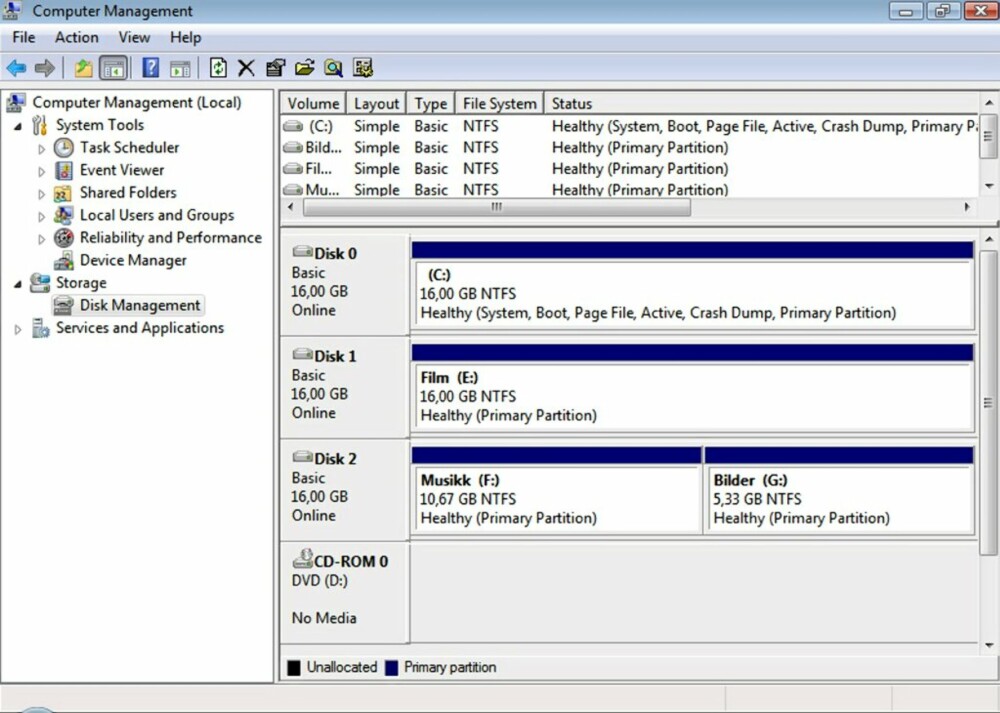
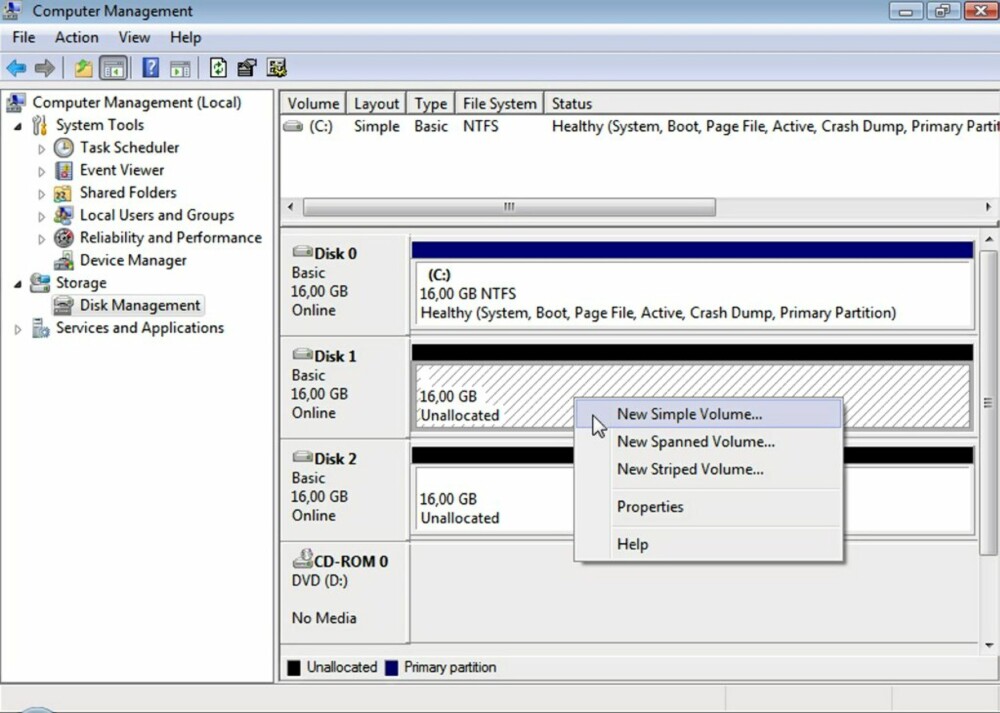
Striping av disker
Vi snakket tidligere så vidt om «RAID 0» eller «striping» av disker. For å sette opp en striping, trenger man minst to harddisker. Man setter disse sammen til å jobbe som én. Filene blir så skrevet på tvers av diskene. Fordelen med dette er ytelse. Man har to harddisker som samarbeider om å skrive og lese filer. En annen fordel er at man kan lage en stor stasjon av to eller flere små, slik at man slipper å spre ting på flere stasjoner. Ulempen på sin side er datasikkerheten til filene. Da filene ligger på tvers av diskene er de spesielt utsatt for harddiskkrasj. Krasjer en av diskene i samarbeidet vil all data gå tapt. En annen ulempe er at man taper harddiskplass hvis ikke diskene er like store. Det er den minste harddisken som bestemmer størrelsen. Den minste harddisken vil trekke de andre diskene ned til sin størrelse. Formelen for størrelse blir dermed: Antall harddisker ganger størrelsen av den minste disken.
For dem som er interessert, er det flere måter å sette opp et RAID på. De aller vanligste, i tillegg til RAID 0, er RAID 1 og RAID 5. RAID 1 lager en kopi av hver fil på hver harddisk. Man får dermed liten gevinst i ytelse, men stor gevinst i sikkerhet da alle filer ligger lagret dobbelt. RAID 5 på sin side er en kombinasjon av RAID 0 og RAID 1. Her har man kombinert sikkerhet og ytelse. RAID 5 krever minst tre disker. For ordens skyld, kan vi nevne at RAID 1 og 5 ikke støttes av Windows diskbehandling, men krever gjerne en kontroller på hovedkortet.
Før du begynner
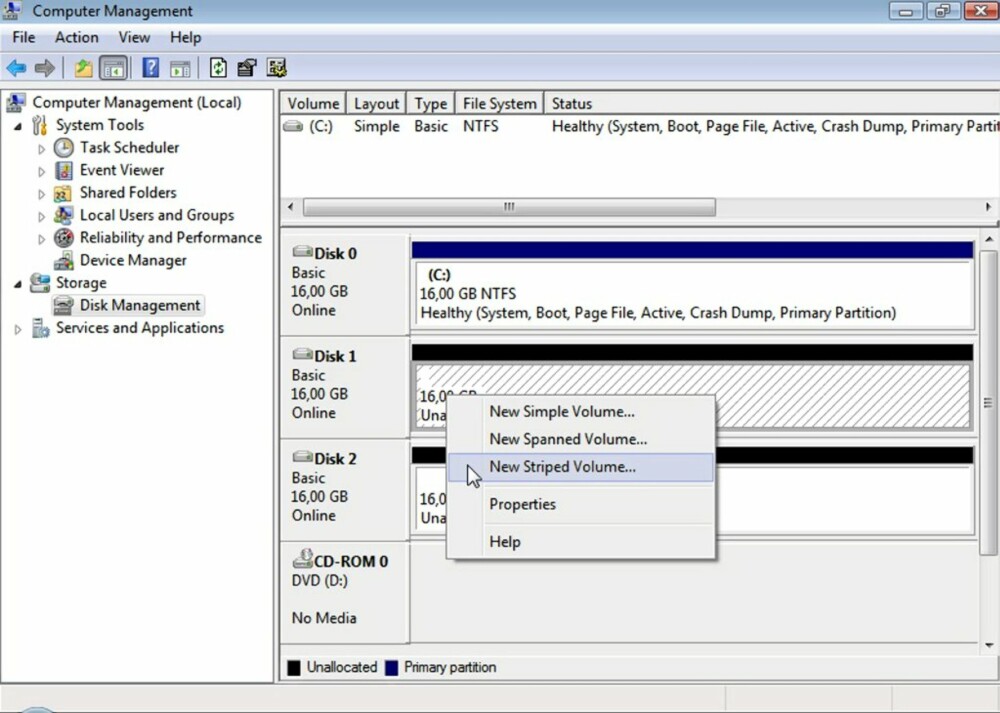

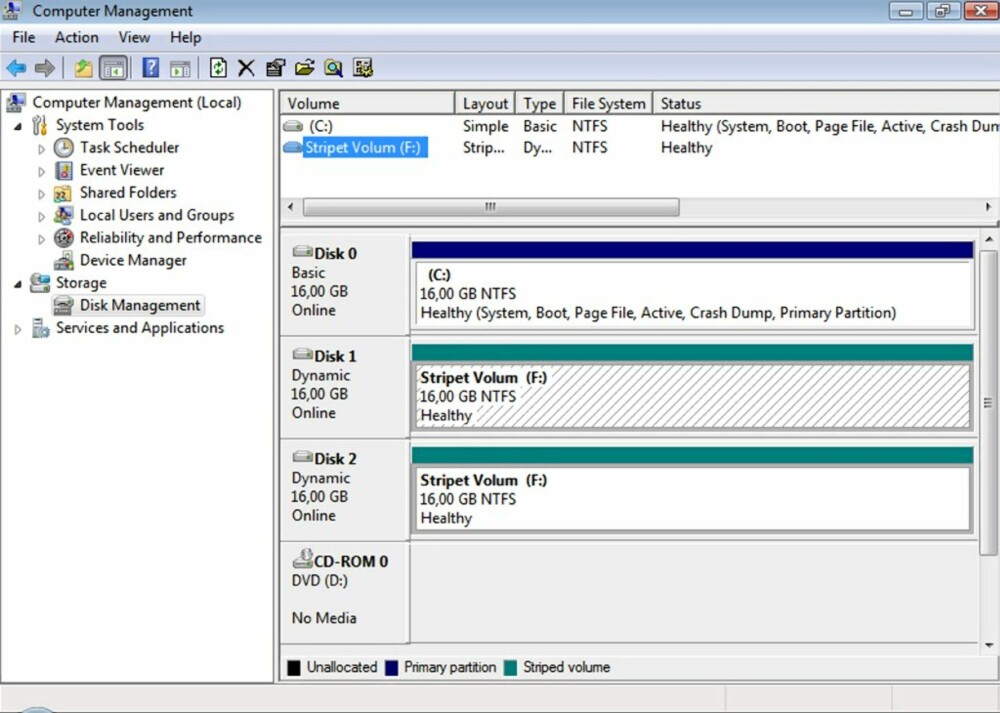
Husk å ta sikkerhetskopi av alle viktige filer og dokumenter før du begynner. En formatering av harddisken innebærer at ALL informasjon forsvinner. Partisjonering og formatering av deler (partisjoner) av harddisker du har i daglig bruk er mulig, men innebærer en viss risiko for brukerfeil eller maskinvarefeil. Så for å være på den sikre siden: Ta sikkerhetskopi før du begynner.
Denne saken ble første gang publisert 19/07 2008, og sist oppdatert 04/05 2017.